Browsergeschiedenis weergeven en verwijderen in Microsoft Edge
U kunt uw Microsoft Edge browsegeschiedenis die is opgeslagen op één apparaat, op alle gesynchroniseerde apparaten en in de cloud bekijken en wissen. Je kunt je browsegeschiedenis op elk gewenst moment wissen.
Browsegegevens wissen die zijn opgeslagen op uw apparaat
Als u uw Microsoft Edge-browsegegevens wilt wissen, moet u eerst beslissen of u de gegevens alleen wilt verwijderen op het apparaat dat u momenteel gebruikt of op alle gesynchroniseerde apparaten. Als u alleen browsegegevens wilt wissen op het apparaat dat u momenteel gebruikt, moet u ervoor zorgen dat synchronisatie is uitgeschakeld. Als u browsegegevens op alle gesynchroniseerde apparaten wilt wissen, moet u ervoor zorgen dat u bent aangemeld en dat synchronisatie is ingeschakeld. Items die worden gesynchroniseerd, worden op alle gesynchroniseerde apparaten gewist.
Synchronisatie uitschakelen:
-
Selecteer Instellingen en meer.
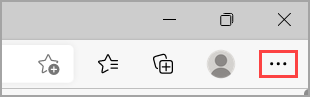
-
Ga naar Instellingen > Profielen > Synchroniseren en selecteer Synchronisatie uitschakelen.
Uw browsegegevens wissen in Microsoft Edge:
-
Selecteer Instellingen en meer > Instellingen > Privacy, zoeken en services .
-
Selecteer onder Browsegegevens wissen > Browsegegevens nu wissende optie Kiezen wat u wilt wissen.
-
Kies onder Tijdsbereikeen tijdsbereik in de vervolgkeuzelijst.
-
Kies de typen browsegegevens die u wilt wissen (zie de onderstaande tabel voor beschrijvingen).
U kunt bijvoorbeeld de browsegeschiedenis en cookies verwijderen, maar wachtwoorden en gegevens van formulieren behouden. -
Selecteer de optie Nu wissen.
Browsegegevens wissen die zijn opgeslagen in de cloud (als je synchronisatie of persoonlijke instellingen hebt ingeschakeld)
Voor het beheren en verwijderen van gegevens die in de Microsoft-cloud zijn opgeslagen, ga je naar het privacydashboard. Op het privacydashboard kun je gegevens bekijken of verwijderen. Gegevens die je op het privacydashboard verwijdert, worden niet van het apparaat verwijderd.
Zie Microsoft Edge browsegegevens en privacyvoor meer informatie over hoe je het delen van gegevens met Microsoft kunt beëindigen.
Browsegegevens die u in Microsoft Edge kunt verwijderen
|
Typen gegevens |
Wat wordt verwijderd |
Waar de informatie wordt opgeslagen |
|---|---|---|
|
Browsegeschiedenis |
De URL's van sites die je hebt bezocht en de datum en tijd van elk bezoek. |
Op uw apparaat (of, als synchronisatie is ingeschakeld, op uw gesynchroniseerde apparaten) |
|
Downloadgeschiedenis |
De lijst met bestanden die je hebt gedownload van internet. Hiermee verwijder je alleen de lijst en niet de feitelijke bestanden die je hebt gedownload. |
Op je apparaat |
|
Cookies en andere sitegegevens |
Informatie en gegevens die websites op uw apparaat opslaan om uw voorkeuren te onthouden, zoals aanmeldingsgegevens, uw locatie of medialicenties. |
Op je apparaat |
|
Afbeeldingen en bestanden in de cache |
Kopieën van pagina's, afbeeldingen en andere media-inhoud die zijn opgeslagen op het apparaat. De browser gebruikt deze kopieën om inhoud sneller te kunnen laden als je die sites opnieuw bezoekt. |
Op je apparaat |
|
Wachtwoorden |
Wachtwoorden die je hebt opgeslagen voor sites. |
Op uw apparaat (of, als synchronisatie is ingeschakeld, op uw gesynchroniseerde apparaten) |
|
Automatisch ingevulde formuliergegevens (met inbegrip van formulieren en kaarten) |
Gegevens die je hebt ingevoerd in formulieren, zoals je e-mailadres, creditcard of verzendadres. |
Op uw apparaat (of, als synchronisatie is ingeschakeld, op uw gesynchroniseerde apparaten) |
|
Sitemachtigingen |
Ga naar Instellingen en meer > Instellingen > Cookies en sitemachtigingen om een lijst weer te geven voor elke website, inclusief locatie, cookies, pop-ups en automatisch afspelen van media. |
Op je apparaat |
|
Alle gegevens uit de vorige versie van Microsoft Edge |
Alle gegevens, inclusief geschiedenis, favorieten, wachtwoorden en meer uit de verouderde versie van Microsoft Edge. |
Op uw apparaat (of, als synchronisatie is ingeschakeld, op uw gesynchroniseerde apparaten) |
|
Media Foundation-gegevens |
Inclusief licenties, certificaten, sleutels en meer. De gegevens worden gewist nadat u de Microsoft Edge browser opnieuw hebt gestart. |
Op uw apparaat (of, als synchronisatie is ingeschakeld, op uw gesynchroniseerde apparaten) |
Browsegegevens van Internet Explorer wissen met Microsoft Edge
Met Microsoft Edge kun je alle browsegegevens van Internet Explorer wissen. Het wissen van browsegegevens van Internet Explorer heeft geen invloed op de browsegegevens in een andere browser.
Opmerking: Dit is alleen beschikbaar als de organisatie waarvoor jij werkt de Internet Explorer-modus heeft ingeschakeld.
-
Selecteer Instellingen en meer > Instellingen > Privacy, zoeken en services .
-
Selecteer onder Browsegegevens wissen voor Internet Explorer > Browsegegevens nu wissen de optie Kiezen wat u wilt wissen.
-
Kies de typen gegevens die je wilt wissen.
-
Selecteer Verwijderen.











